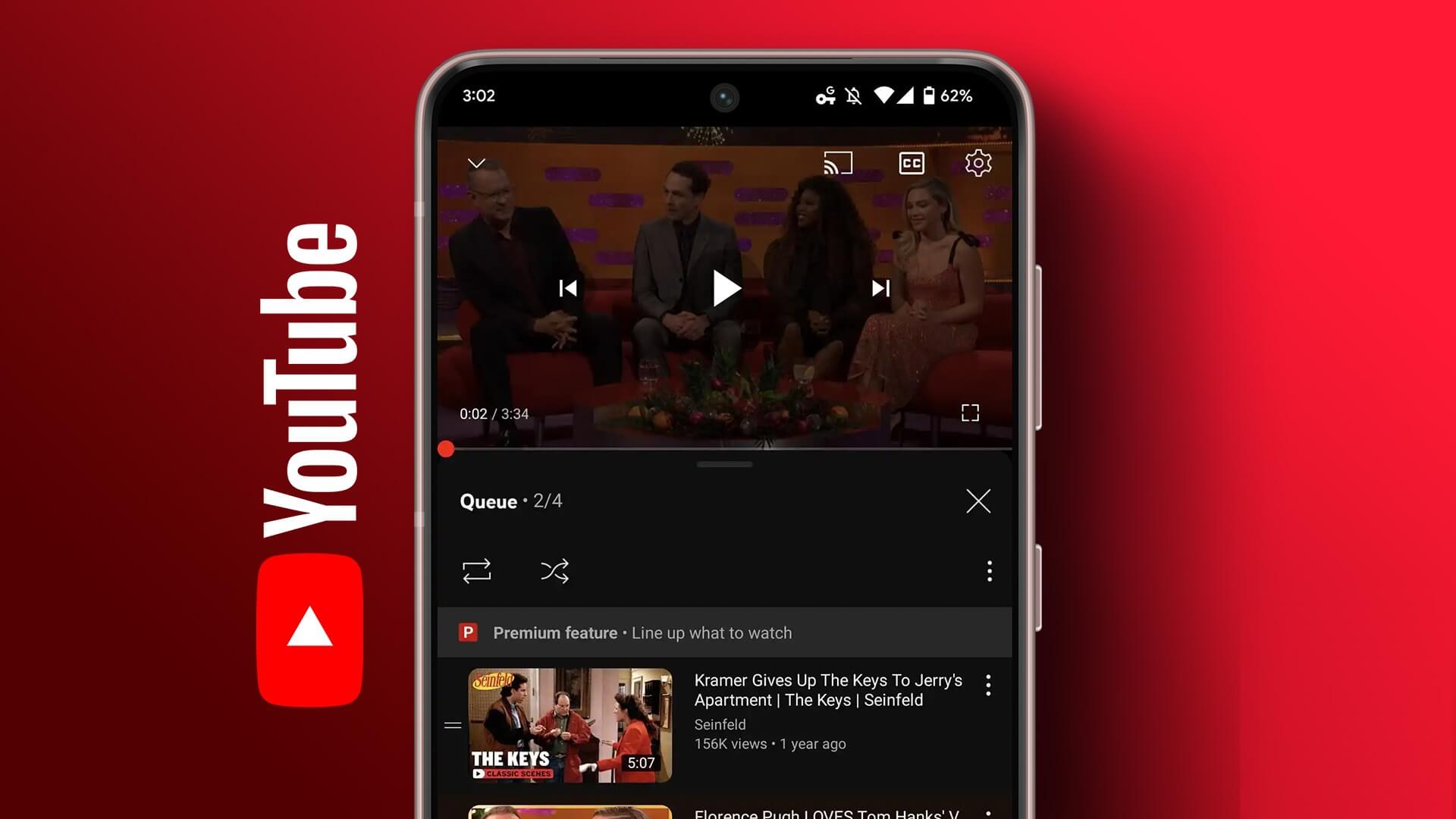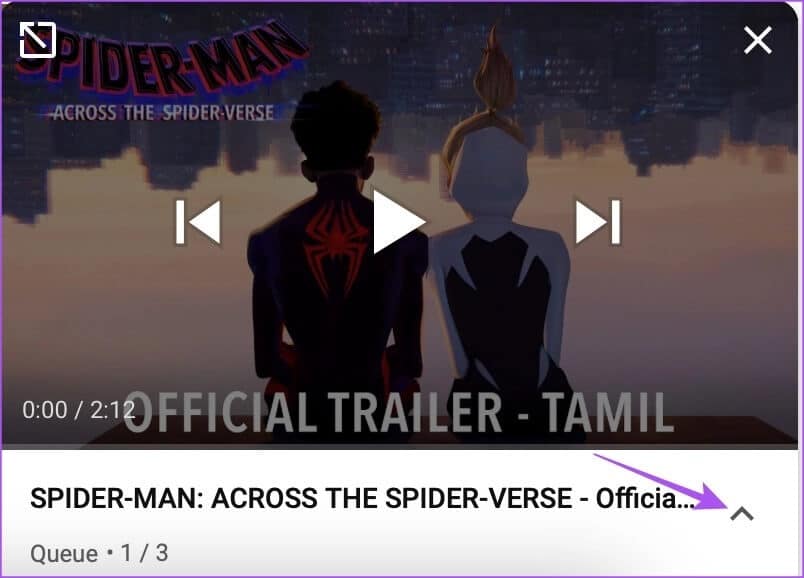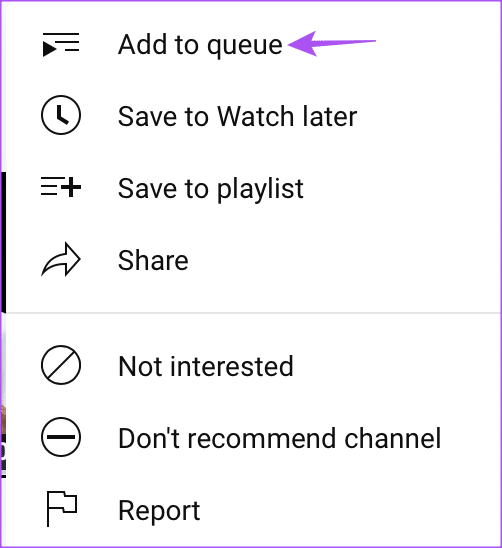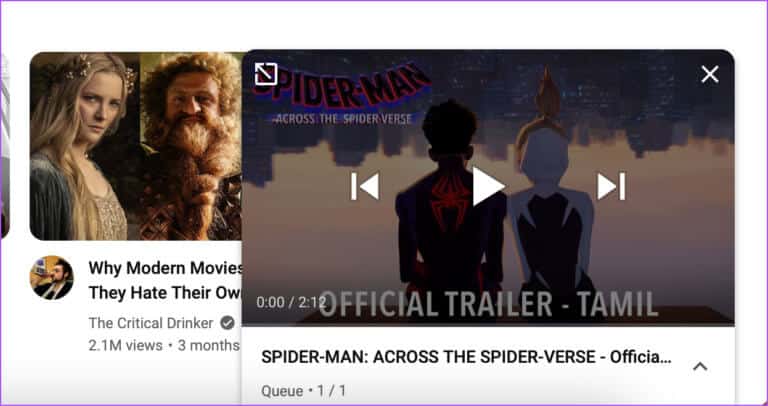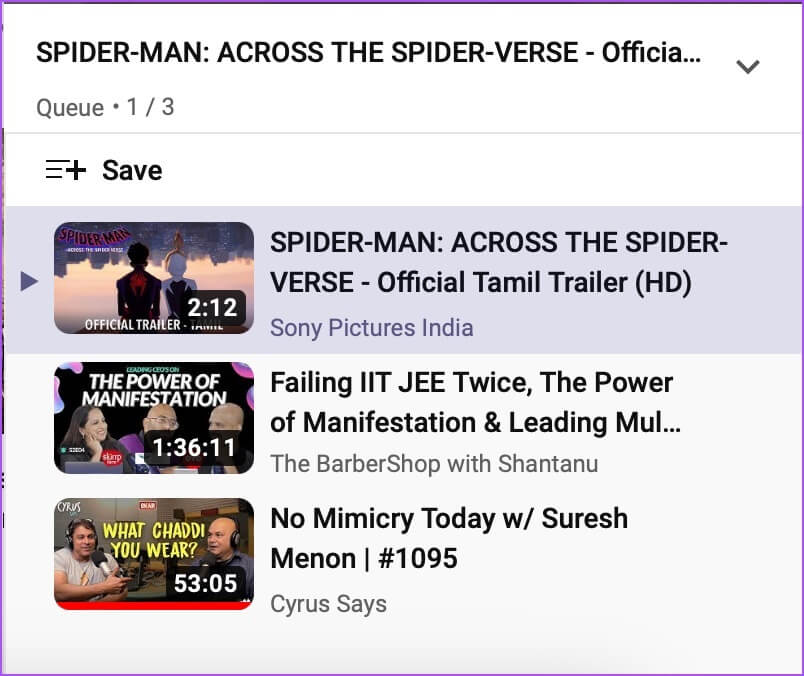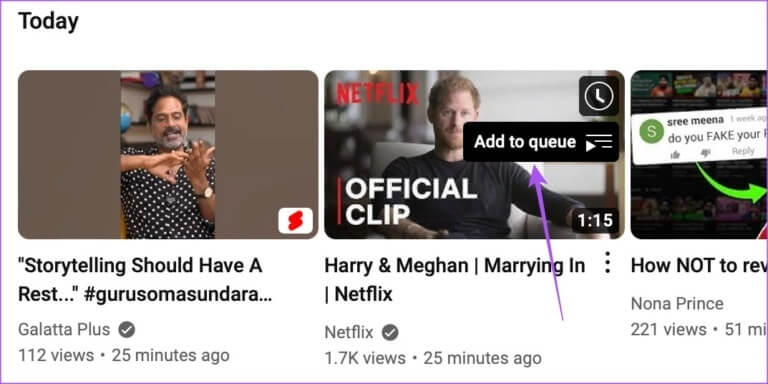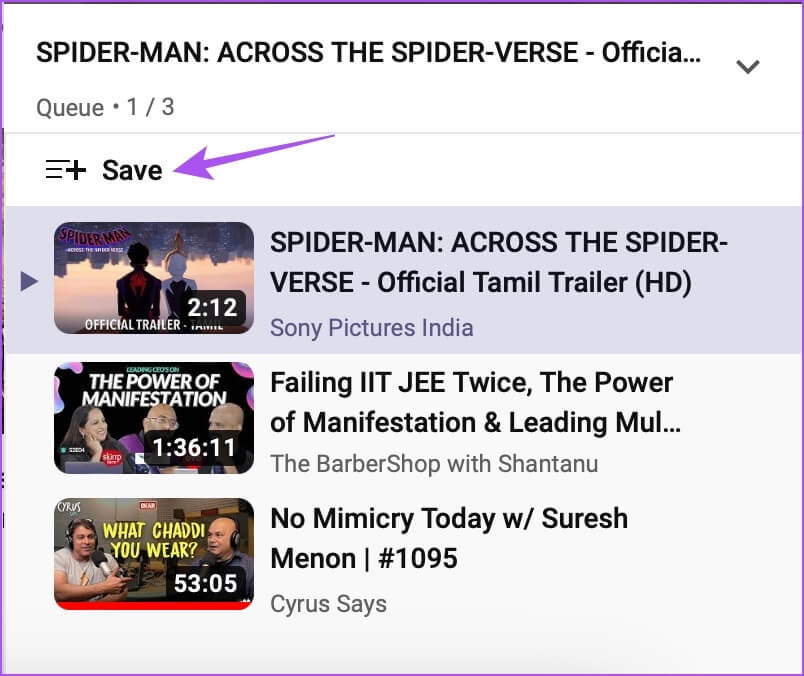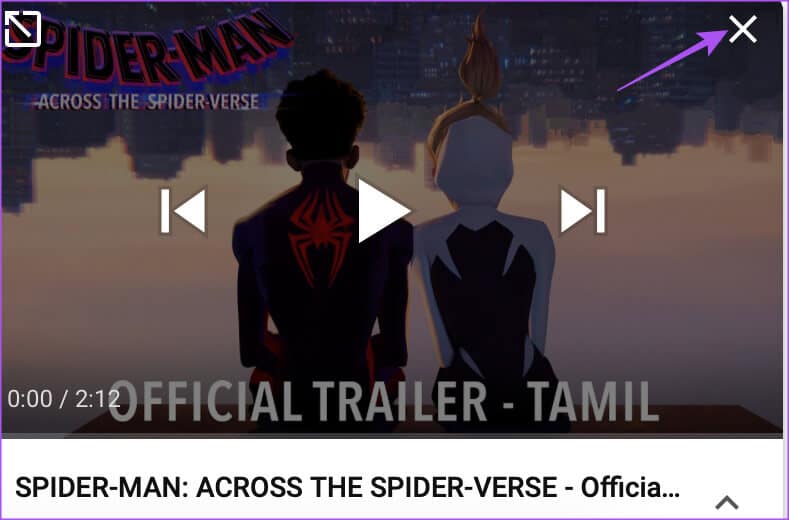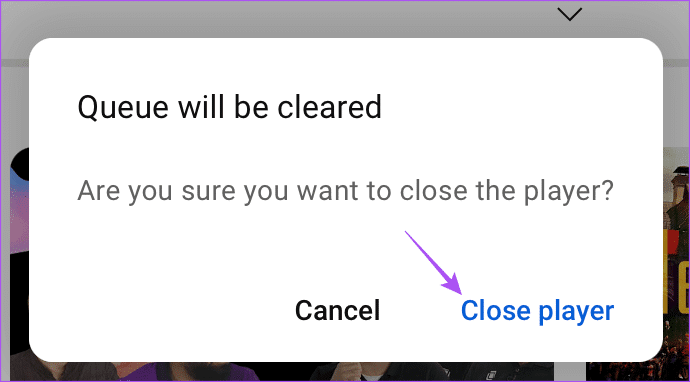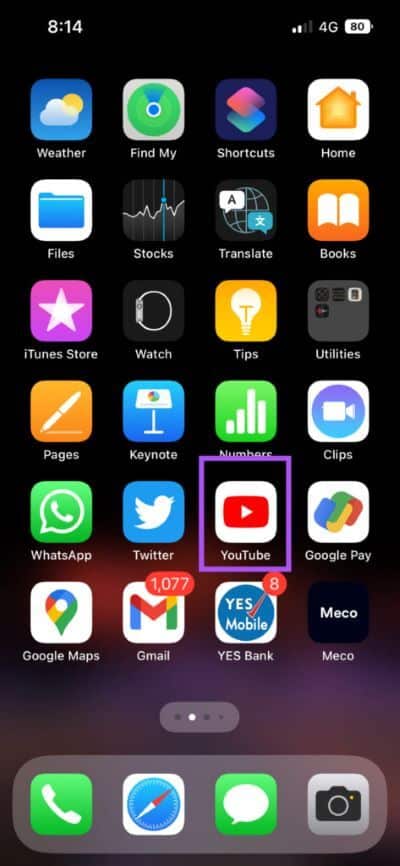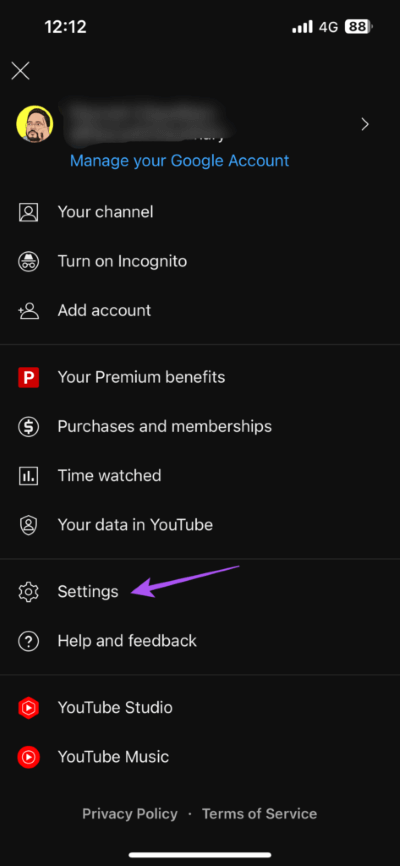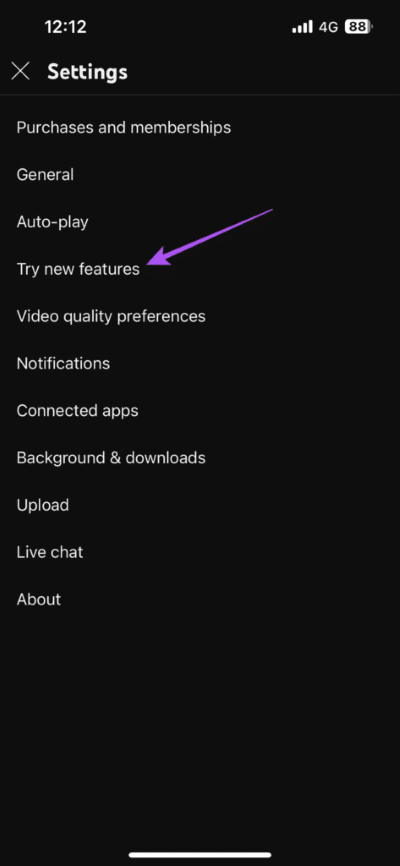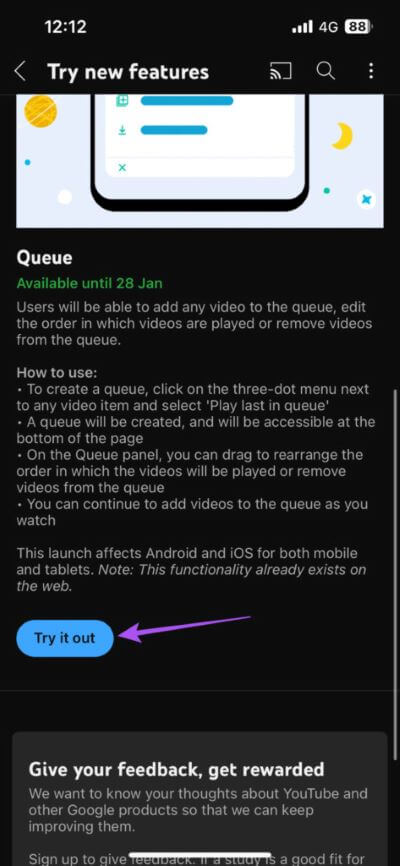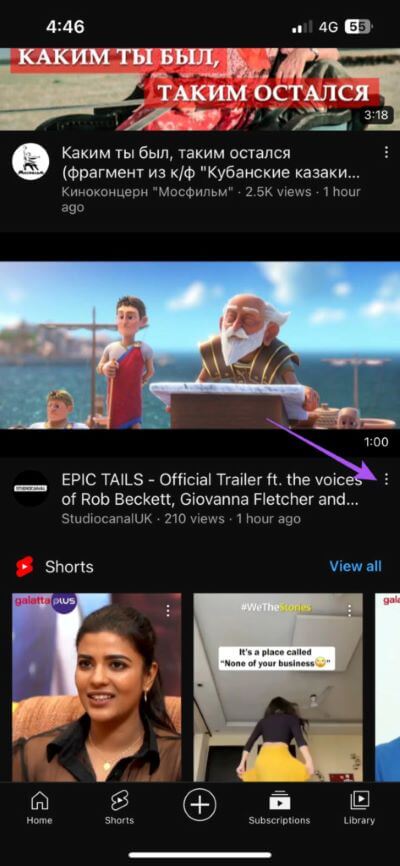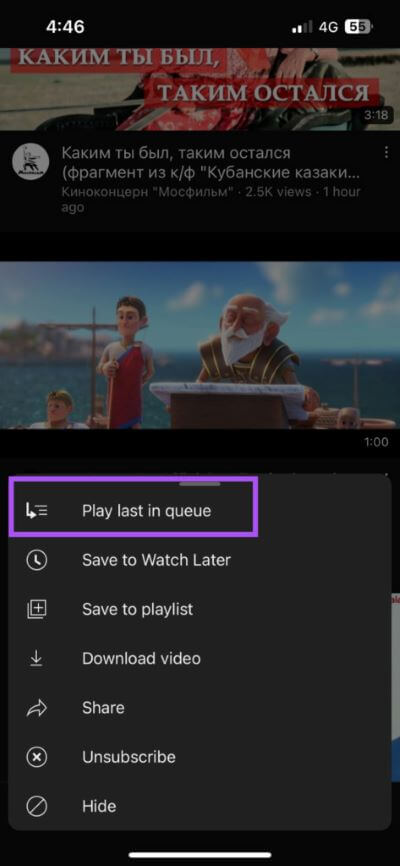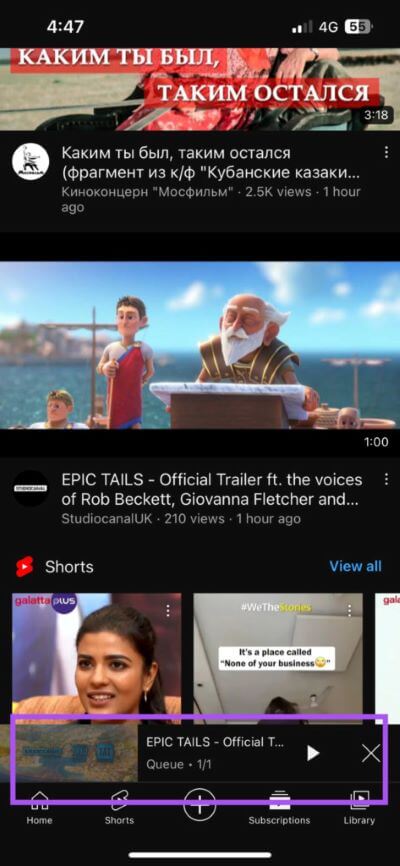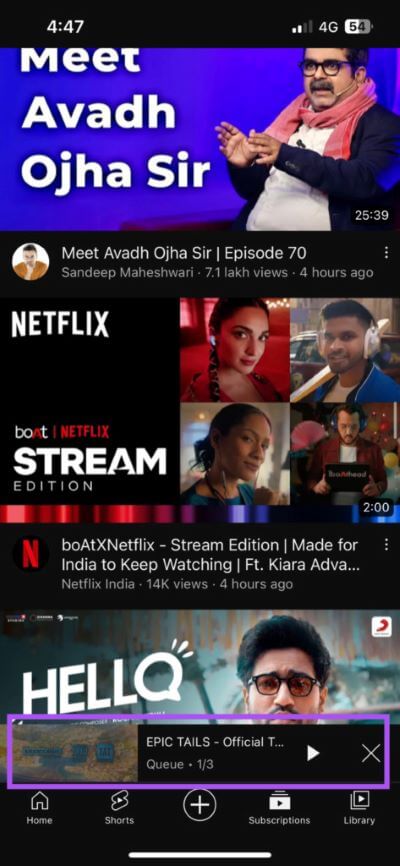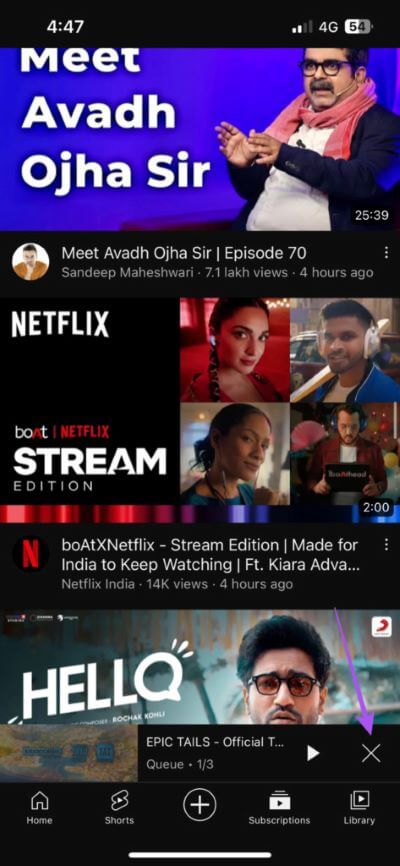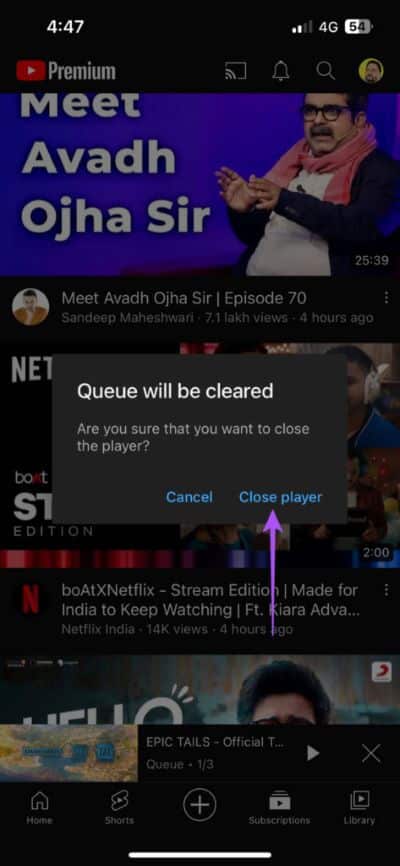Web'de ve mobilde YouTube'da Kuyruğa Ekle özelliği nasıl kullanılır?
YouTube, platformunda video izleme deneyimini iyileştirmeye devam ediyor: Yeni özellikler eklendi. Abonelik akışınızdan birden fazla video izlemek ister misiniz? Her videoyu ayrı ayrı oynatın veya Daha Sonra İzle sekmesine ekleyin. Neyse ki, YouTube videolarını kesintisiz olarak yayınlamanın daha iyi bir yolu var.
YouTube, kesintisiz akış deneyimi için videoları bir kuyruğa eklemenize yardımcı olmak için "Kuyruğa Ekle" adlı yeni bir özelliği kullanıma sunuyor. Bu gönderide, YouTube'un Sıraya Ekle özelliğinin web ve mobil cihazlarda nasıl kullanılacağını göstereceğiz.
Konu avantajı bekleme listesine ekleYouTube'un yeni özelliği 28 Ocak 2023'e kadar test aşamasında. Bu, Android ve iPhone kullanıcılarının bu özelliği test etmek için kaydolmaları gerektiği anlamına geliyor. Bu tarihten sonra, tüm YouTuber'ların kullanımına sunulacaktır.
Web'de YOUTUBE'da Sıraya Ekle'yi kullanın
Başlamadan önce, bu özellik yalnızca aboneler tarafından kullanılabilir YouTube Premium. YouTube, siteye masaüstünüzden eriştiğinizde bu özelliği varsayılan olarak etkinleştirir. İşte nasıl kullanılacağı.
Adım 1: aç YouTube sitesi Bir sekmede Tarayıcı Bilgisayarınızda.
Adım 2: Tıklayın Üç puan resmin sağ alt tarafında Video için küçük resim.
Adım 3: set "Bekleme Listesine Ekle".
YouTube web sayfanızın sol alt kısmında küçük bir oynatıcının oluşturulduğunu fark edeceksiniz. Bu, mevcut video sırasına daha fazla video ekleyebileceğinizi gösterir.
Kuyruğa video eklemeye devam etmek için aynı işlemi tekrarlayabilirsiniz. Ardından, mini oynatıcıdaki küçük resmin altındaki yukarı ok simgesini tıklayın.
Mevcut kuyruktaki tüm videoları göreceksiniz. tıklayabilirsiniz Video klip görüntüleyici sırasını değiştirmek için sürükleyip bırakın.
Videoları ayrı ayrı açmadan izlemeye başlamak için videoya tıklayabilirsiniz.
Alternatif olarak, YouTube'un Web'de Kuyruğa Ekle özelliğini şu şekilde kullanabilirsiniz.
Adım 1: yer Fare işaretçisi video küçük resminde YouTube web sitesi.
Adım 2: Simgeye tıklayın "Bekleme listesine ekle" bu, küçük resmin üzerinde görünür.
Bundan sonra, tıklayın Kaydet mini oynatıcı penceresinde ve sıraya eklemek için çalma listenizi seçin.
Web'de YouTube video kuyruğu nasıl temizlenir?
Bilgisayarınızdaki YouTube video sırasını temizlemek istiyorsanız, işte adımlar.
Adım 1: Simgeyi tıklayın X mini oynatıcının sağ alt köşesinde.
Adım 2: tık Başlatıcıyı kapatın.
Mobil cihazda YOUTUBE'da Sıraya Ekle'yi kullanın
YouTube'un "Kuyruğa Ekle" özelliği, iPhone ve Android kullanan premium abonelere sunuluyor. YouTube Premium'a abone olduysanız, öncelikle bu özelliği etkinleştirmeniz gerekir. Adımlar iPhone ve Android cihazlar için aynıdır.
Bunu nasıl yapacağınız aşağıda açıklanmıştır.
Adım 1: Bir uygulama açın YouTube Karşı iPhone veya Android cihaz.
Adım 2: basın Profil simgeniz Sağ üst köşede.
Adım 3: basın Ayarlar.
Adım 4: “Yeni özellikleri deneyimleyin.
Premium kullanıcıların kullanabileceği özelliklerin listesini gösteren yeni bir pencere göreceksiniz.
Adım 5: içinde Bekleme listesi , Click Dene.
YouTube uygulamasını kapatın ve özellik etkinleştirilene kadar bir süre bekleyin.
Sonra, nasıl kullanılacağı aşağıda açıklanmıştır "Bekleme listesine ekle" Android veya iPhone'da YouTube'da.
Adım 1: basın Üç puan video küçük resminin sağ alt köşesinde.
Adım 2: set "Kuyrukta Sonuncuyu Çalıştır".
YouTube, videonuzu en alttaki sıraya ekleyecektir.
YouTube kuyruğuna daha fazla video eklemek için yukarıdaki adımları tekrarlayabilirsiniz.
Ardından, sıradaki tüm videolarınıza göz atmak için alttaki mini oynatıcıya tıklayın.
Tıpkı web'de olduğu gibi, oynatmayı görüntüleme tercihine göre değiştirmek için video adlarını sürükleyebilirsiniz.
Mobil cihazda YouTube video sırası nasıl temizlenir?
İşte iPhone ve Android'de YouTube video sırasını nasıl kolayca temizleyeceğiniz.
Adım 1: aç YouTube uygulaması İPhone veya Android cihazlarda.
Adım 2: Simgeye tıklayın X mini başlatıcının sağ alt tarafında.
Adım 3: basın Başlatıcıyı kapatın.
YouTube uygulamasındaki video sırası temizlenecek.
Videoları aynı anda izleyin
YouTube'un Kuyruğa Ekle özelliği, kullanıcıların tek seferde izlemek üzere videolardan oluşan bir oynatma listesi oluşturmasına yardımcı olur. Bu, bir videoyu birbiri ardına manuel olarak açma zorluğunu ortadan kaldırır. Hareket eden küçük resimler sizi çok rahatsız ediyorsa, şu konudaki yazımızı okuyun: YouTube küçük resim önizlemesi nasıl kapatılır.